IllustratorのアクションをKeyboard Maestroのマクロにする
IllustratorのアクションをKeyboard Maestroで使うには、さまざまなアプローチがありますが、アクションそのものをKeyboard Maestroのマクロに埋め込んでしまえば、アクションを読み込む準備が不要になります。
IllustratorのアクションをKeyboard Maestroのマクロにする手順
「初期設定アクション」設定に入っている「未使用のパネル項目を削除」アクションを使って解説します。
新規セットを作成します。

セット内にアクションを1つだけ入れて、[アクション]パネルメニューから[アクションの保存]をクリックします。

「.aia」の拡張子のファイルが生成されます。
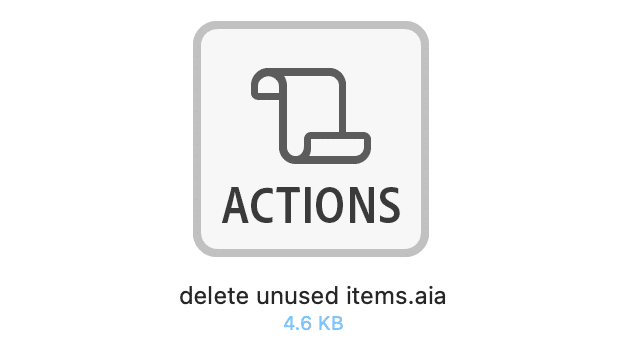
「.aia」の拡張子のファイルをJedit Ωなどのテキストエディタで開き、すべてをのテキストをコピーします。
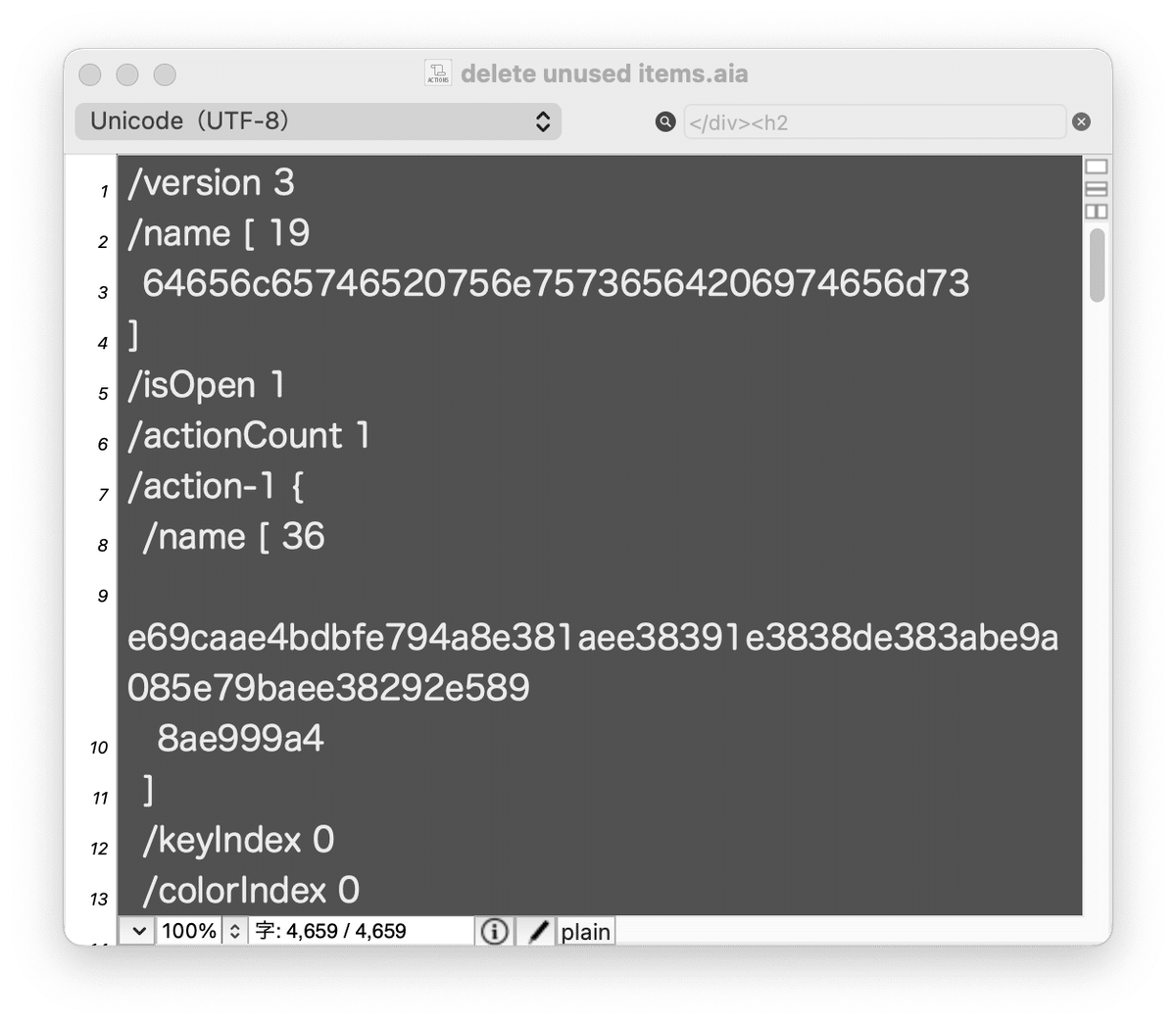
Keyboard Maestroで「Ai Do Action Text」アクションを挿入し、コピーしたテキストをペーストします。
必要に応じて、hot key(キーボードショートカット)を設定してください。

Keyboard Maestroマクロが動くかをチェックしてください。
ダウンロード
KMマクロを置いておきます。
ここから先は
0字
/
1ファイル

月に10-20本くらいの記事を投稿しています。定期購読されると、更新のお知らせを受け取ったり、マガジン限定記事やサンプルファイルをダウンロードできます。
購読を開始した月に更新された記事から読むことができます(初月無料)。
DTP Transit 定期購読マガジン
¥100 / 月
初月無料
マガジン限定記事やサンプルファイルをダウンロードできます。
定期マガジンを購読されるとサンプルファイルをダウンロードいただけます。 https://note.com/dtp_tranist/m/mebd7eab21ea5
